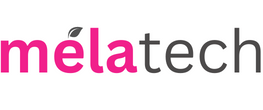Mantenere aggiornato il firmware dei nostri dispositivi Apple, implementare nuove funzionalità e mantenere standard di sicurezza sempre a prova di virus e malware, è il primo passo per garantirne un funzionamento sempre impeccabile.
Aggiornare iPhone, iPad e Mac è sempre importante, ma è altrettanto importante sapere come aggiornare gli AirPods al firmware più recente per correggerne eventuali bug, problemi di collegamento Bluetooth, autonomia di carica della batteria, problemi di qualità del suono e introduzione di nuove funzioni o impostazioni.
Continua quindi la lettura di questa mia guida e ti spiegherò in modo semplice e veloce come tenere sempre aggiornato il firmware dei tuoi auricolari AirPods per un corretto funzionamento e utilizzo.
Perché aggiornare il firmware degli AirPods?
Devi sapere che Apple periodicamente rilascia degli aggiornamenti firmware degli auricolari AirPods per preservarne il funzionamento efficiente con qualsiasi dispositivo compatibile, migliorare qualità e stabilità del collegamento Bluetooth, garantire un adeguamento delle performance audio, proteggere privacy e sicurezza dei dati utente, risolvere eventuali bug nell’utilizzo e soprattutto implementare funzionalità e impostazioni sempre più personalizzabili e basate sull’esperienza utente.
Per tutti questi motivi è importante capire che versione firmware stiano utilizzando i nostri AirPods e come mantenerla sempre aggiornata utilizzando un iPhone, un MacBook o un PC Windows. Vediamo insieme, con ordine, i vari step da seguire.
Come verificare il firmware attuale degli AirPods?
Se stai utilizzando un iPhone o un iPad, controllare la versione firmware degli AirPods è molto semplice:
- Vai su Impostazioni, poi su Bluetooth e individua nell’elenco il nome dei tuoi AirPods;
- Tocca il pulsante info accanto al nome dei tuoi AirPods, si tratta del simbolo con la “i”;
- Scorri verso il basso fino alla sezione “Informazioni” per poter leggere la versione Firmware corrente degli AirPods;
- Recati sull’apposito Sito Apple e controlla le ultime versioni del Firmware in base al modello in tuo possesso e comparalo con quello che avrai trovato seguendo i passaggi sopra descritti.

Se invece stai utilizzando un MacBook:
- Tieni premuto il tasto “alt” mentre clicchi sul simbolo della mela a sinistra nella barra di sistema che trovi nella parte alta dello schermo;
- Clicca su Informazioni di Sistema;
- Seleziona Bluetooth e accanto agli AirPods troverai la versione firmware attualmente in uso;
- Recati sull’apposito sito Apple e controlla le ultime versioni del Firmware in base al modello in tuo possesso e comparalo con quello che avrai trovato seguendo i passaggi sopra descritti.
Come aggiornare firmware degli AirPods con iPhone?
Aggiornare il firmware delle AirPods con iPhone o iPad è la cosa più semplice che esista, infatti tale procedura avviene automaticamente alla connessione tra cuffie e iPhone/iPad non appena sarà disponibile un nuovo aggiornamento. Più semplice di così…
In alternativa, se vieni a conoscenza che è uscito un nuovo aggiornamento e non è ancora stato installato nelle tue AirPods, puoi procedere tenendo le cuffie in carica nel loro case con lo sportello aperto, in modo da consentirne la connessione con iPhone o iPad e verificando successivamente dopo alcuni minuti che l’aggiornamento sia stato scaricato e installato correttamente.
Come aggiornare firmware degli AirPods con Mac?
Anche l’aggiornamento software degli AirPods tramite Mac avviene in maniera automatica alla connessione. Assicurati solamente che le cuffie siano cariche e il Mac connesso a una rete internet.
Se non sai come collegare le AirPods al Mac, puoi seguire la mia guida dedicata: Come collegare AirPods al Mac, dove spiego passo passo, tutti gli step da seguire per questa operazione.
Come aggiornare firmware degli AirPods con Windows?
Se stai cercando di aggiornare i tuoi AirPods tramite un PC Windows, devo chiederti di fermarti e lasciar perdere, semplicemente perché non è possibile farlo. Purtroppo come spesso accade, cercare di far coesistere sistemi Apple con tecnologie di altri marchi può risultare difficile e in alcuni casi (come questo) praticamente impossibile. Tuttavia è assolutamente possibile utilizzarle tranquillamente con esso collegandole via Bluetooth, proprio come ti ho spiegato nella mi recente guida: Come collegare AirPods a PC Windows.
Il firmware non si aggiorna, tutte le soluzioni
Se stai incontrando problemi nell’aggiornamento del firmware degli AirPods, rilassati e sappi che può succedere. Per prima cosa devi assicurarti di due fattori fondamentali: che gli AirPods siano carichi e che siano connessi ad iPhone, iPad o Mac e che questi ultimi siano a loro volta connessi ad una rete internet.
Dato che l’aggiornamento degli auricolari avviene sempre automaticamente al momento della connessione con uno dei dispositivi sopracitati, devi essere certo che questa sia avvenuta in modo corretto: tieni gli AirPods vicini al dispositivo a cui li vuoi connettere, se serve tienili dentro il loro case mantenendo il coperchio aperto in modo che ci sia sufficiente carica e stabilità di connessione Bluetooth.
Se l’aggiornamento non dovesse avvenire, nonostante la connessione riuscita e la carica della batteria sufficiente, significa che stai provando ad aggiornare gli AirPods mentre sono collegati ad un dispositivo che non ne supporta l’aggiornamento, ma solo il collegamento e utilizzo, come ad esempio un dispositivo Windows o Android.